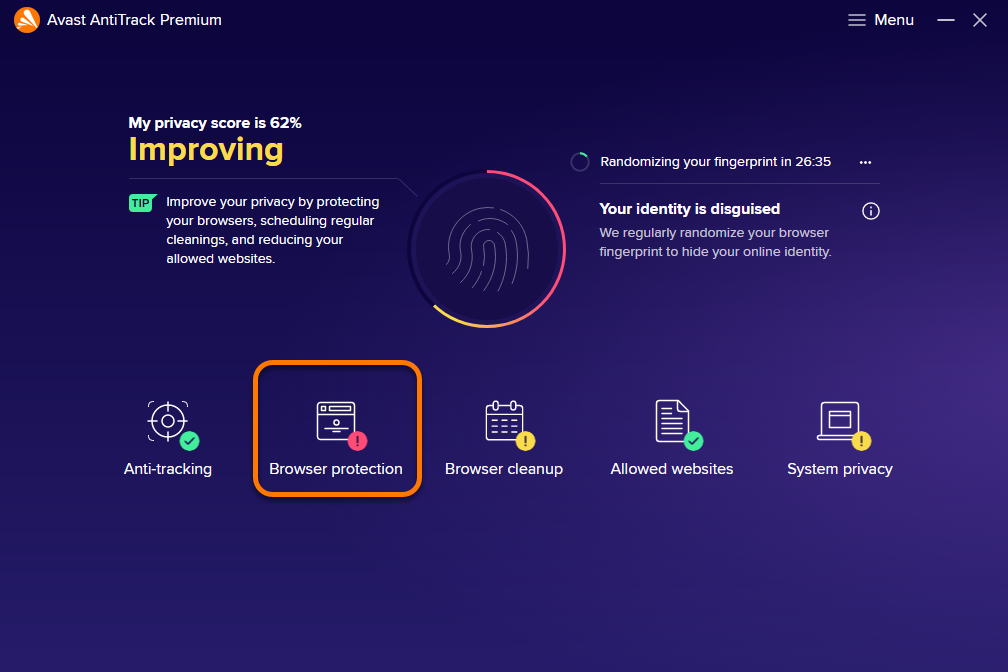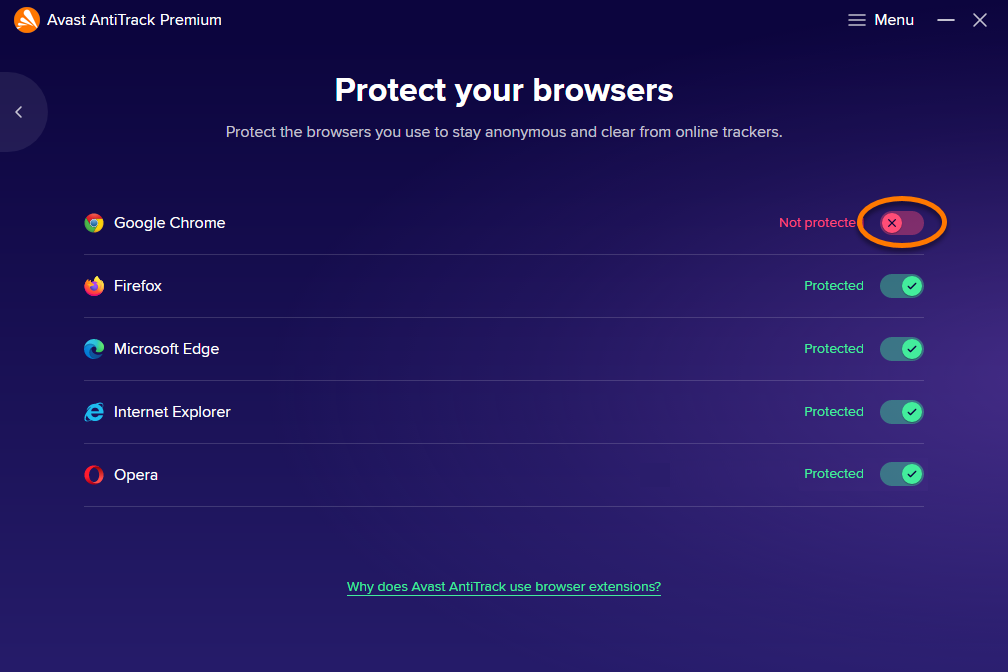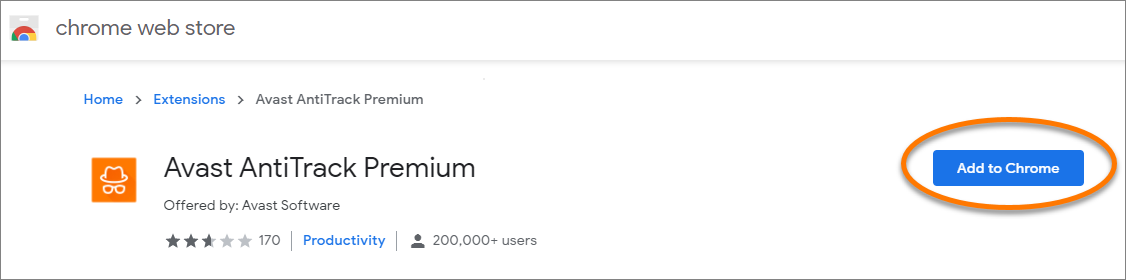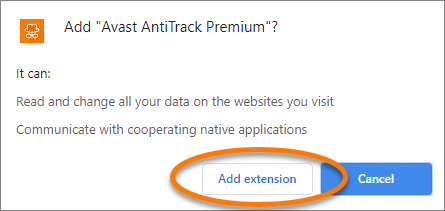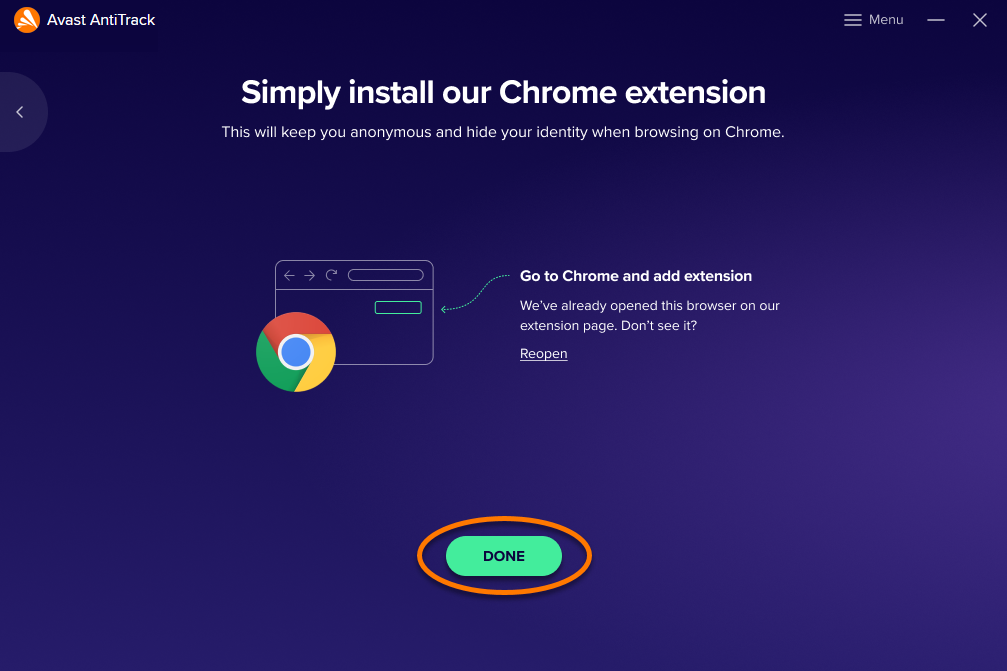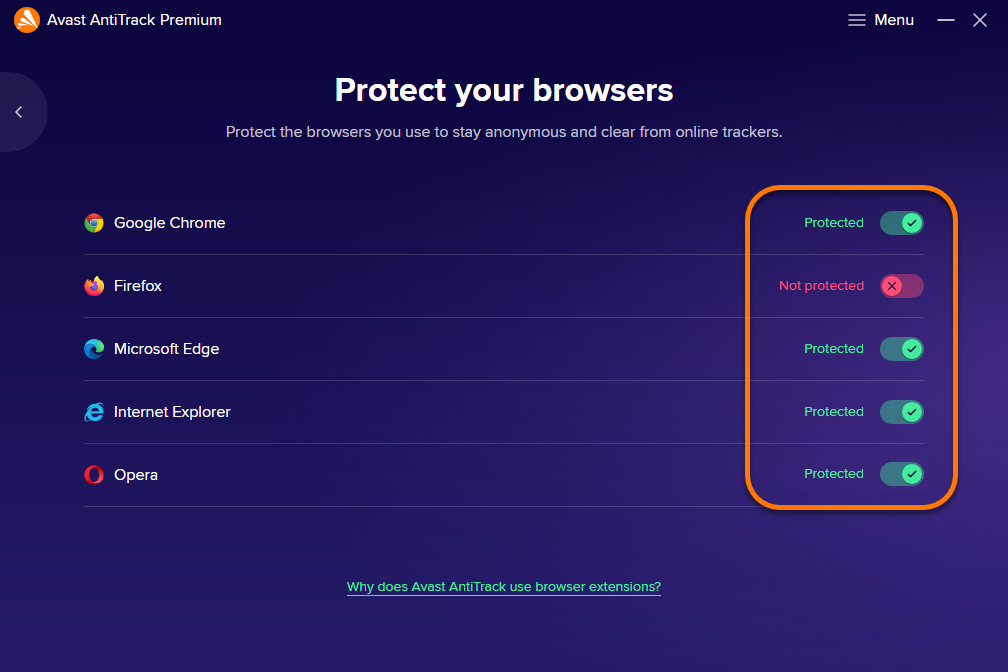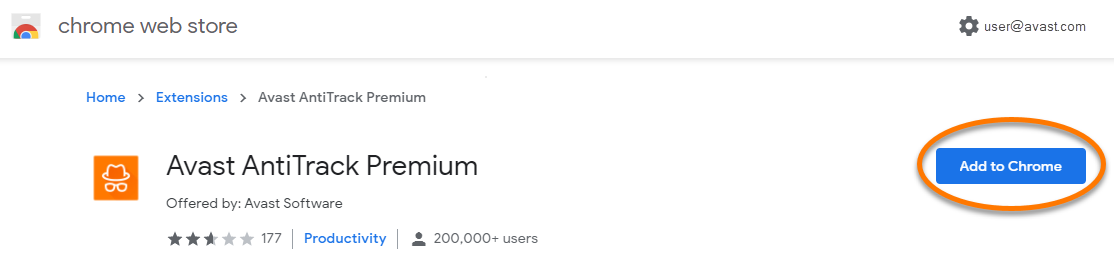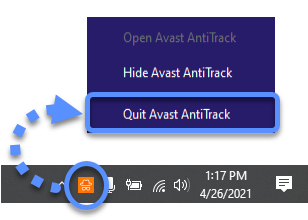Pour activer toutes les fonctionnalités d’Avast AntiTrack Premium, vous devrez peut-être installer une extension dans votre navigateur web Google Chrome. La première fois que vous ouvrez Avast AntiTrack après son activation, l’application recherche automatiquement Google Chrome, puis vous invite à installer l’extension. Si vous passez cette étape ou si vous souhaitez installer l’extension ultérieurement, suivez les étapes de cet article.
Installer l’extension
- Ouvrez Avast AntiTrack et sélectionnez Protection du navigateur.
- En face de Google Chrome, cliquez sur le curseur de couleur rouge (Non protégé). Votre navigateur Google Chrome s’ouvre automatiquement.
- Cliquez sur Ajouter à Chrome dans votre navigateur Google Chrome.
- Cliquez sur Ajouter l’extension dans la boîte de dialogue qui s’affiche.
- Revenez à Avast AntiTrack, puis cliquez sur Terminé. L’extension de navigateur Avast AntiTrack est maintenant installée sur votre navigateur Google Chrome.
Vérifier l’état de votre extension
- Ouvrez Avast AntiTrack et sélectionnez Protection du navigateur.
- Examinez l’état de chaque navigateur compatible :
- Les navigateurs activés présentent un curseur vert (Protected).
- Les navigateurs désactivés présentent un curseur rouge (Non protégé).
Lorsqu’une extension de navigateur est désactivée, Avast AntiTrack continue de détecter les tentatives de suivi sur ce navigateur, mais ne peut pas les bloquer.
Résolution des problèmes
Consultez les informations ci-dessous pour résoudre les problèmes les plus courants :
- Si vous ne parvenez pas à installer l’extension via l’écran de protection de navigateur AntiTrack, essayez d’ajouter l’extension manuellement à votre navigateur :
- Accédez à Chrome Web Store : Ouvrir Chrome Web Store
- Cliquez sur Ajouter à Chrome dans votre navigateur Google Chrome.
- Cliquez sur Ajouter l’extension dans la boîte de dialogue qui s’affiche.
- Dans la zone de notification de votre barre des tâches Windows, cliquez avec le bouton droit sur l’icône Avast AntiTrack, puis cliquez sur Quitter Avast AntiTrack.
L’extension de navigateur Avast AntiTrack est maintenant installée dans Google Chrome.
- Si l’extension de navigateur AntiTrack est installée et activée mais que le programme ne bloque pas les tentatives de suivi, essayez de supprimer l’extension de votre navigateur, puis de la réinstaller manuellement.
- Dans de rares cas, Avast AntiTrack peut ralentir votre navigateur, empêcher le chargement de certaines pages web ou le téléchargement des pièces jointes d’un e-mail. Si vous rencontrez ce problème, consultez l’article suivant :
- Avast AntiTrack Premium 2.x pour Windows
- Microsoft Windows 11 Home / Pro / Enterprise / Education
- Microsoft Windows 10 Famille/Professionnel/Entreprise/Éducation (32/64 bits)
- Microsoft Windows 8.1/Professionnel/Entreprise (32/64 bits)
- Microsoft Windows 8/Professionnel/Entreprise (32/64 bits)
- Microsoft Windows 7 Édition Familiale Basique/Édition Familiale Premium/Professionnel/Entreprise/Édition Intégrale - Service Pack 1 (32/64 bits)
Mis à jour le : 02/06/2022